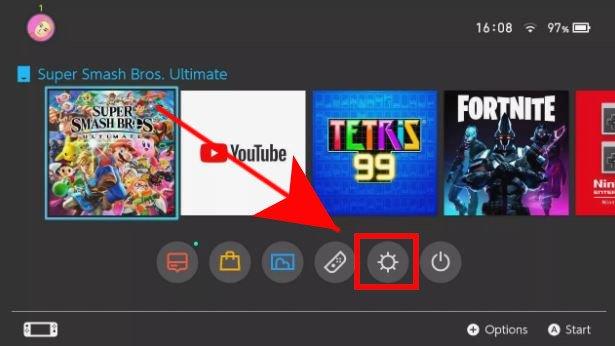Varsayılan olarak, bir wifi veya hotspot’a bağlandıktan sonra Nintendo Switch konsolunuzdaki DNS ayarları otomatik olarak yapılandırılmalıdır. Bu ayarlar normalde İnternet Servis Sağlayıcınızdan yapılır. Bununla birlikte, DNS sorunlarıyla karşılaşırsanız Google’dan farklı bir sunucu setini manuel olarak da kullanabilirsiniz.
Bu öğreticide, Nintendo Switch konsolunuzdaki Birincil ve İkincil DNS ayarlarının nasıl değiştirileceğiyle ilgili kolay adımları göstereceğiz. Google tarafından sağlanan DNS’yi, İSS’lerin DNS sunucularına kıyasla daha güvenilir ve daha hızlı olma eğiliminde olacağından kullanacağız.
Ağınızın kendi ayarlarını kullanmak istiyorsanız, bunu da yapabilirsiniz.
Nintendo Switch’inizdeki DNS ayarlarını neden değiştirmelisiniz??
2810-1006 hata kodu gibi bağlantı sorunlarıyla karşılaşırsanız, Nintendo Switch’teki ağ ayarlarını kontrol etmeniz gerekebilir. Düzgün ayarlamanız gereken ayarlardan biri Etki Alanı Adı Sunucusu veya DNS’dir. Bazen, bir ağ hatası DNS’nizin tüm değerlerini sıfırlayabilir ve bu da bağlantı sorunlarına yol açabilir. Benim durumumda, Nintendo hesabımın bölgesini değiştirdikten sonra bir DNS sorunu yaşadım. Sorunumu gidermek için Google sunucularıyla Birincil ve İkincil DNS’yi manuel olarak değiştiriyorum.
AYRICA OKUYUN:
- Nintendo Switch Wifi Sorunları Nasıl Onarılır | bağlanamıyor, ağ bulamıyorum
- Nintendo Anahtarını TV’ye Bağlamak İçin Kolay Adımlar
- Nintendo Switch Hızlı Pil Boşaltma Sorunu Nasıl Onarılır
Nintendo Switch’te DNS ayarları nasıl değiştirilir
Konsolunuzdaki DNS ayarlarını değiştirmek basittir. Yapmanız gereken tek şey Ayarlar menü ve Internet Bölüm. Aşağıdaki adımları izleyerek tam olarak ne yapacağınızı öğrenin.
- Ana Menüye gidin.
Denetleyicide, sağ analog çubuğun hemen altında bir ev simgesiyle düğmeye basın.

- İnternet Ayarlarını Aç.
Şuraya gidin: Ayarlar simgesini (oyunların altındaki dişli simgesi) seçin ve ardından İnternet> İnternet Ayarları. Konsolun ağları arayabilmesi için birkaç dakika beklemeniz gerekebilir.

- DNS Ayarlarını Değiştir.
Bir kez sahip olduğunuzda Kayıtlı Ağlar listesinde, kendi ağınızı bir. Ardından, Ayarları değiştir, aşağı kaydır DNS Ayarları ve onu seç.

- Tercih ettiğiniz DNS sunucularını girin.
seçmek Manuel, Birincil DNS’ye gidin, DNS sunucunuzu girin ve tamam. Ardından, İkincil DNS’ye gidin, tercih ettiğiniz sunucuyu da girin, ardından tamam. Google’ın DNS’sini kullanmak istiyorsanız şunu kullanın: 8.8.8.8 İlköğretim ve 8.8.4.4 İkincil için.

Bu kadar! Artık konsolunuzun DNS sunucularını değiştirdiniz.
Bir bağlantı sorununu gideriyorsanız, DNS sunucularını değiştirdikten sonra sorunu kontrol etmeye çalışın.
Daha fazla sorun giderme videosu için androidhow Youtube Kanalımızı ziyaret edin.